在Excel中,合并单元格是一个常见的操作,它可以帮助我们更好地组织和展示数据。无论你是初学者还是有一定经验的用户,掌握这一技巧都将大大提高你的工作效率。接下来,我们就来详细介绍如何在Excel中合并单元格,涵盖从基本方法到高级技巧的各个方面。
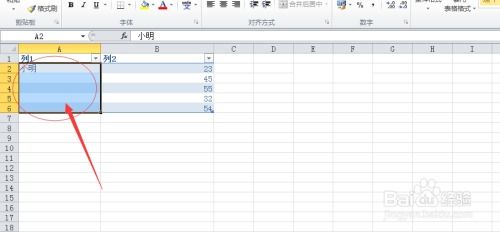
这是Excel中最直接、最常用的合并单元格方法。具体操作步骤如下:
1. 选择单元格:首先,选中你想要合并的单元格区域。如果要合并的单元格不连续,可以按住Ctrl键进行多选。
2. 点击按钮:在Excel的工具栏中,找到“开始”选项卡,点击“合并和居中”按钮(通常显示为一个带有合并箭头的方块图标)。
3. 确认合并:如果所选区域中包含已有数据的单元格,Excel会弹出提示,询问是否要合并单元格并保留所有值。你可以选择“确定”以合并单元格并保留数据,或选择“取消”以放弃合并。需要注意的是,使用这种方法合并后,只有最左上角的单元格内容会被保留,其余单元格的内容将被删除。
Excel还提供了一种简便的快捷键来合并单元格,可以提高你的操作效率。
1. 选择单元格:选中要合并的单元格区域。
2. 按下快捷键:同时按住Ctrl和Shift键,然后按“+”键(即Ctrl+Shift)。
通过这个快捷键,你可以快速完成单元格合并操作。
有时候,我们需要在某些条件下合并单元格,并且保留所有单元格的内容。这时,可以使用Excel的公式来实现。
1. 输入公式:在要合并的第一个单元格中输入公式,例如:`=A1&" "&B1`。这个公式将会把A1和B1单元格的内容以空格为分隔符连接起来。
2. 应用公式:按下回车键,将公式应用到第一个单元格。然后,选中第一个单元格,将鼠标移到右下角的黑色小方块上(光标变为十字形),按住鼠标左键不放,将鼠标拖动到要合并的单元格区域。松开鼠标左键,此时公式已应用到选定的单元格区域,并实现了合并效果。
通过这种方法,你可以根据需要自由选择合并的单元格区域,并保留所有单元格的内容。
如果你需要保留所有单元格数据,但又要合并单元格,可以使用“设置单元格格式”对话框来实现。
1. 选择单元格:选择你想要合并的单元格区域。
2. 打开对话框:右击选择的区域,然后选择“设置单元格格式”(或使用快捷键Ctrl+1)。
3. 选择对齐选项卡:在弹出的对话框中,选择“对齐”选项卡。
4. 勾选合并单元格:在“文本控制”部分,勾选“合并单元格”复选框。
5. 确定:点击“确定”以应用更改。
需要注意的是,这种方法不会自动居中对齐单元格中的内容,需要手动调整。
如果你需要频繁地合并单元格,可以使用Excel的宏功能来实现自动化操作。
1. 打开VBA编辑器:按下Alt+F11打开VBA编辑器。
2. 插入新模块:在VBA编辑器中,右击“VBAProject (你的工作簿名称)”选择“插入”->“模块”。
3. 编写宏代码:在新模块中输入以下代码:
```vba
Sub MergeCells()
Dim rng As Range
Set rng = Selection
rng.Merge
End Sub
```
4. 运行宏:关闭VBA编辑器,回到Excel界面。按下Alt+F8,选择刚才创建的宏,然后点击“运行”。
使用VBA宏可以批量合并单元格,提高效率。请确保在运行宏之前保存工作,因为宏操作无法撤销。
在处理大量数据时,可能需要按某种条件快速合并单元格。例如,按部门合并单元格。
1. 分类汇总:选中整个表格,点击“数据”选项卡中的“分类汇总”按钮。在弹出的窗口中,选定汇总项:勾选“部门”,去掉其他勾选,点击“确定”按钮返回工作区。
2. 定位空值:选中需要合并的单元格区域,按F5键或Ctrl+G键,新窗口中点击“定位条件”,选择“空值”,最后点击“确定”。
3. 合并居中:这时选中了空白单元格,点击“开始”选项卡中的“合并后居中”按钮。
4. 复制格式:复制已合并单元格的格式,并粘贴到需要合并的其他单元格区域。
5. 删除汇总:最后,点击“数据”选项卡中的“分类汇总”按钮,在“选定汇总项”中去掉所有勾选,点击“全部删除”按钮,完成批量合并单元格。
通常,合并单元格后只保留第一个单元格的内容。但如果你想要保留所有单元格内容,可以采用以下方法:
1. 复制内容:选中需要合并的单元格区域,复制内容。
2. 合并单元格:点击“合并后居中”按钮合并单元格。
3. 粘贴内容:双击合并后的单元格进入编辑状态,删除内容。然后点击“剪贴板”按钮,选择之前复制的内容进行粘贴。
合并单元格后,直接使用下拉或双击填充序列编号是无法完成的。可以使用公式来实现:
1. 输入公式:选中合并单元格区域,输入公式:`=COUNTA($C$4:C4)`(假设C列是连续的数据列)。输入完成后按Ctrl+回车键确认公式。
对于合并单元格后的筛选功能,由于筛选后的结果可能不完整,可以采用以下方法:
1. 备份合并单元格:复制合并单元格,粘贴到一个空白列中作为备用。
2. 还原合并单元格:按照前面的方法把原列合并单元格还原。
3. 应用格式刷:选中备份的合并单元格内容,点击“开始”选项卡中的“格式刷”按钮,然后再刷新到原列数据上面。
4. 删除备份列:最后删除备份列数据,这样再筛选时就是我们想要的所有记录,并且没有改变表格格式。
通过本文的介绍,你已经掌握了多种在Excel中合并单元格的方法。无论是基本的“合并和居中”按钮、快捷键操作,还是进阶的公式合并、设置单元格格式、VBA宏代码应用,以及高级技巧中的按条件快速合并、保留所有内容、序列编号和筛选功能等,你都能根据自己的需要和情况选择最适合的方法来完成操作。希望这些技巧能够帮助你更好地处理Excel表格,提高工作效率。
89.53M欧洲卡车模拟器3游戏
88.19M长风视频app免费版
85.65M酷安客户端v13.0.1去广告版
66.62M酷漫屋下拉式免费漫画
60.17M妙语星河app
72.04M冷颜框架3.0防闪版本
65.53M梵音瑜伽app
73.48M防御矩阵异形入侵
62.27MMadOut2 BCO
10.62M终身教育平台
本站所有软件来自互联网,版权归原著所有。如有侵权,敬请来信告知 ,我们将及时删除。 琼ICP备2024021917号-12